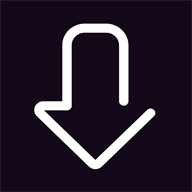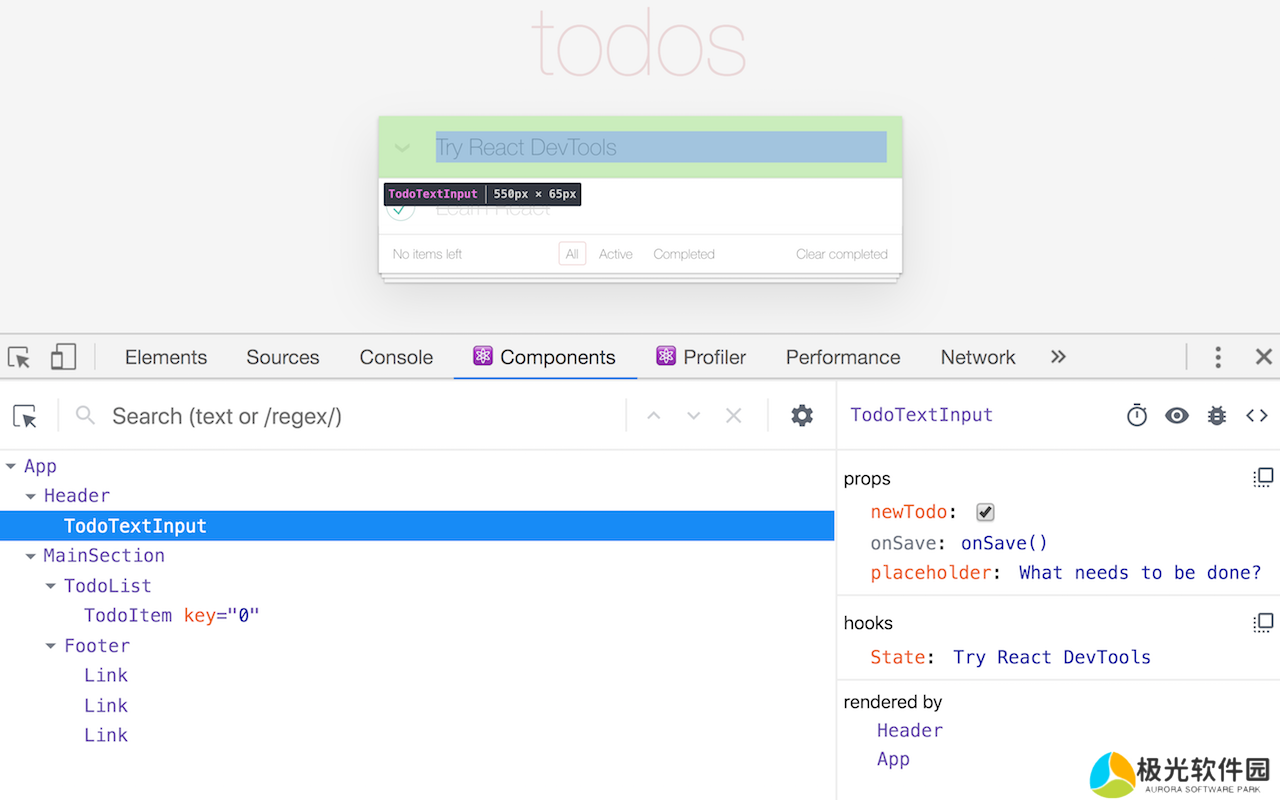
React Developer Tools是一款专为React开发者设计的浏览器插件,它能够帮助开发者更加方便、快捷地调试和优化React应用。对于被打包、混淆和压缩的React应用,React Developer Tools提供了源代码映射的支持,使得开发者仍然可以看到原始的代码和组件结构,提高调试效率。
软件教程
安装方法
方法一:.crx文件格式插件安装
1.首先用户点击谷歌浏览器右上角的自定义及控制按钮,在下拉框中选择设置。
2.在打开的谷歌浏览器的扩展管理器最左侧选择扩展程序或直接输入:chrome://extensions/
3.找到自己已经下载好的Chrome离线安装文件xxx.crx,然后将其从资源管理器中拖动到Chrome的扩展管理界面中,这时候用户会发现在扩展管理器的中央部分中会多出一个”拖动以安装“的插件按钮。
4.松开鼠标就可以把当前正在拖动的插件安装到谷歌浏览器中去,但是谷歌考虑用户的安全隐私,在用户松开鼠标后还会给予用户一个确认安装的提示。
5.用户这时候只需要点击添加按钮就可以把该离线Chrome插件安装到谷歌浏览器中去,安装成功以后该插件会立即显示在浏览器右上角(如果有插件按钮的话),如果没有插件按钮的话,用户还可以通过Chrome扩展管理器找到已经安装的插件。
方法二:文件夹格式插件安装
1.首先用户点击谷歌浏览器右上角的自定义及控制按钮,在下拉框中选择设置。
2.在打开的谷歌浏览器的扩展管理器最左侧选择扩展程序。
3.勾选开发者模式,点击加载已解压的扩展程序,将文件夹选择即可安装插件。
使用说明
(1)首先使用 Chrome 打开需要调试的 React 页面,并打开“开发者工具”。
(2)在“开发者工具”上方工具栏最右侧会有个 react 标签。点击这个标签就可以看到当前应用的结构。
通过 React Developer Tools 我们可以很方便地看到各个组件之间的嵌套关系以及每个组件的事件、属性、状态等信息。
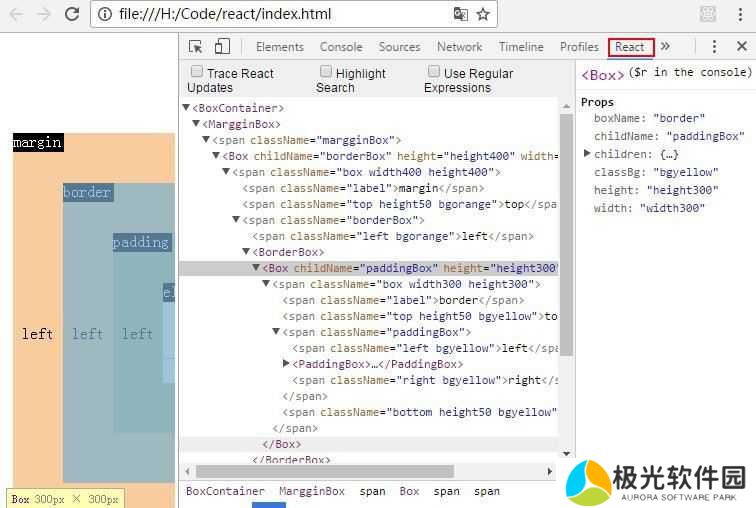
(3).React Developer Tools会自动检测React组件,不过在webpack-dev-server模式下,webpack会自动将React组件放入到iframe下,导致React组件检测失败,变通方法是webpack-dev-server配置在--inline模式下即可:
webpack-dev-server --inline
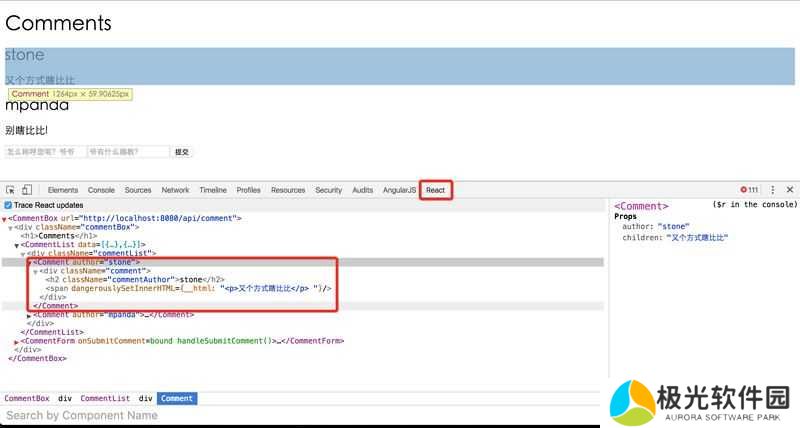
(4).截止目前几乎没有浏览器原生支持es6标准,对于这种情况,chrome引入了source-map文件,标识es5代码对应的转码前的es6代码哪一行,唯一要做的就是配置webpack自动生成source-map文件,这也很简单,在webpack.config.js中增加一行配置即可(需要重新启动webpack-dev-server使配置生效)
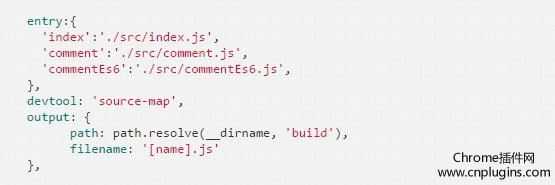
(5).修改某一处为错误,然后观察结果
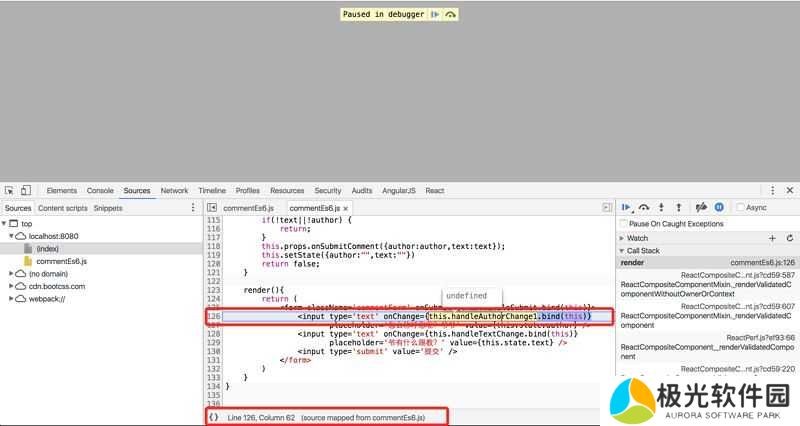
软件功能
可视化组件层次结构:React Developer Tools提供了一个可视化的组件树,让开发者可以清晰地看到页面上所有React组件的层次结构,方便定位和调试。
查看组件状态和属性:开发者可以方便地查看每个组件的状态(state)和属性(props),以及它们之间的关系,这对于理解组件的行为和调试问题非常有帮助。
性能分析:插件中的Profiler功能可以记录组件的渲染时间,帮助开发者找出性能瓶颈,优化应用的性能表现。
时间旅行调试:通过记录组件状态的变化历史,开发者可以“回退”到某个状态,观察应用在不同状态下的表现,这对于调试复杂的状态逻辑非常有用。
软件特色
React Developer Tools是一款由facebook开发的有用的Chrome 浏览器扩展,可以通过 Chrome Web存储获取。可以在chrome开发者工具中得到一个名为React的新标签,检查React组件层次结构,在页面上显示React组件。
使用 Chrome Devtools 进行调试时,可以查看应用程序的 React 组件分层结构,而不是更加神秘的浏览器 DOM 表示。
添加react developer tools到chrome,是对chrome开发工具的React调试工具。React的开发工具是开源Chrome DevTools延伸反应的JavaScript库。它允许你检查React在Chrome开发者工具组件的层次结构(原名WebKit Web Inspector)。你会得到新的标签要求在你的Chrome DevTools反应。这表明你的根反应组件在页面渲染,以及他们最终渲染组件。